
Sommario:
- Passaggio 1: Dichiarazione di non responsabilità
- Passaggio 2: raccogliere i componenti necessari
- Passaggio 3: collegare l'RFID-RC522 a Uno
- Passaggio 4: collega il Nokia LCD5110 a Uno
- Passaggio 5: scrivi il codice
- Passaggio 6: codice sorgente e grafica del logo Arduino
- Passaggio 7: il sistema in azione
- Passaggio 8:
- Autore John Day [email protected].
- Public 2024-01-30 10:03.
- Ultima modifica 2025-01-23 14:49.

Perché ho sentito il bisogno di creare un altro Instructable per il DIYMall RFID-RC522 e il Nokia LCD5110? Beh, a dire la verità stavo lavorando su un Proof of Concept l'anno scorso usando entrambi questi dispositivi e in qualche modo ho "perso" il codice. Poiché il DIYMall RFID-RC522 non ha i pin etichettati come alcune delle altre schede RFID-RC522, è stato difficile determinare quale pin fosse quale. Inoltre, se mai dimentico cosa ho fatto nel POC, ora posso scoprirlo sul web.
Passaggio 1: Dichiarazione di non responsabilità

Solo un breve disclaimer per affermare che NON ci assumiamo alcuna responsabilità per tutto ciò che accade a seguito di questa istruzione. È sempre meglio seguire le istruzioni del produttore e le schede di sicurezza quando si costruisce qualcosa, quindi si prega di consultare tali documenti per qualsiasi parte e strumento che si utilizza per costruire il proprio. Stiamo semplicemente fornendo informazioni sui passaggi che abbiamo utilizzato per creare il nostro. Non siamo professionisti. In effetti, 2 su 3 degli individui che hanno partecipato a questa build sono bambini.
Passaggio 2: raccogliere i componenti necessari
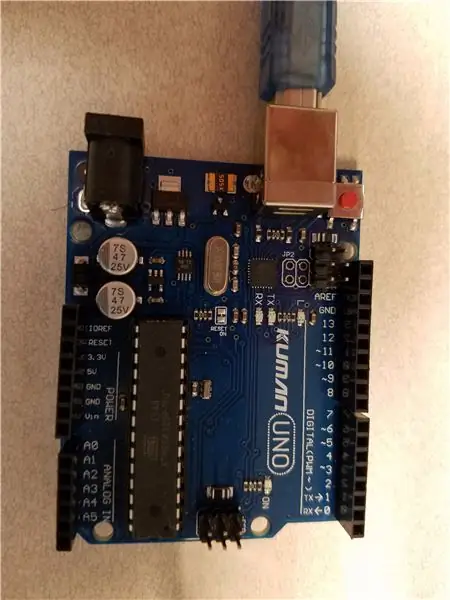


1) Una scheda Arduino Uno.
2) Una scheda DIYMall RFID-RC522.
3) Scheda Nokia LCD5110
4) Ponticelli
5) Un tag RFID (portachiavi).
6) UNO Proto Shield opzionale o semplicemente una tipica breadboard.
Passaggio 3: collegare l'RFID-RC522 a Uno
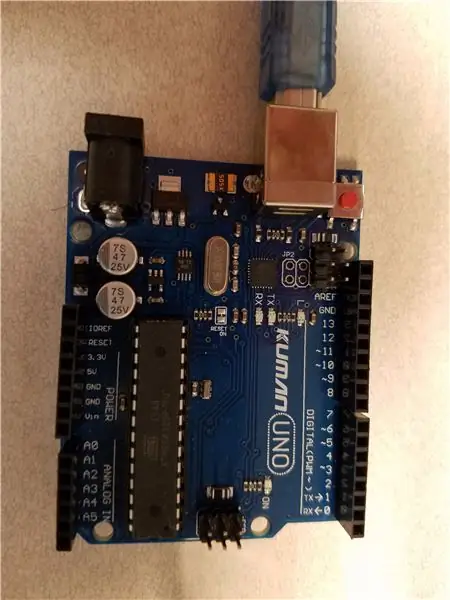


Per rendere le cose facili con me stesso ho usato un Proto Shield per creare tutte le mie connessioni. Puoi facoltativamente utilizzare una breadboard o semplicemente collegare le cose direttamente. Il vantaggio di Proto Shield o breadboard è che i pin dell'RFID-RC522 possono connettersi direttamente al Proto Shield o alla breadboard fornendo così un "supporto" per contenere l'RFID-RC522.
Ho usato il Proto Shield perché mi è capitato di averne uno in giro. In ogni caso collegare l'RFID-RC522 come segue:
- SDA/NSS al Pin 10 su Uno
- SCK al Pin 13 su Uno
- MOSI al Pin 11 dell'Uno
- MISO al Pin 12 su Uno
- GND a GND su Uno
- RST al Pin 9 su Uno
- VCC a 3.3 su Uno
Passaggio 4: collega il Nokia LCD5110 a Uno

Ora è il momento di collegare il Nokia LCD5110 all'Uno. Questa volta ho scelto di usare solo i cavi jumper per collegarmi direttamente a Uno per i pin principali e ho usato la breadboard sul Proto Shield per i collegamenti di tensione. Il motivo principale di questa scelta era che volevo che il Nokia LCD5110 si alzasse in piedi. Se l'avessi collegato direttamente alla breadboard sul Proto Shield, lo schermo sarebbe stato invece sdraiato.
- VCC a 3.3 su Uno
- GND a GND su Uno
- CS/SCE al Pin 3 su Uno
- RST al Pin 4 su Uno
- DC/D/C al Pin 5 su Uno
- MOSI / DN(MOSI) al Pin 6 su Uno
- SCK / SCLK al Pin 7 su Uno
- LED a GND su Uno
Passaggio 5: scrivi il codice

Ho combinato il codice di esempio dal sito The Engineering Projects per The Engineering Projects DIYMall RFID-RC522 e Rinky Dink Electronics per il Nokia LCD5110 con alcune piccole modifiche per divertirmi.
Questo esempio simula l'uso di tag RFID per bloccare e sbloccare alcuni punti di ingresso protetti. Una volta rilevato il tag RFID corretto, il sistema si sblocca.
Quando il programma viene inizializzato per la prima volta, visualizza il logo Arduino (memorizzato in un file grafico separato) sullo schermo LCD5110 in modo che l'utente sappia che sta funzionando. Dopo 3 secondi visualizza il messaggio "RFID bloccato" che indica che il punto di ingresso è bloccato. Il programma quindi esegue un ciclo ogni secondo verificando la presenza di un tag RFID. Se viene rilevato un tag RFID, il programma controlla il numero univoco del tag RFID e determina se deve sbloccare il punto di ingresso. Se viene rilevato il numero univoco corretto, il sistema visualizzerà il numero univoco sul display LCD5110 e metterà il sistema in stato sbloccato per 2 secondi. Se non viene rilevato il numero univoco corretto, il sistema visualizzerà il numero univoco sull'LCD5110 e manterrà il sistema bloccato.
Si potrebbe facilmente aggiungere un servo o un relè a questo codice di esempio per eseguire alcune misure di lavoro quando viene rilevato il numero univoco corretto.
Passaggio 6: codice sorgente e grafica del logo Arduino
Passaggio 7: il sistema in azione
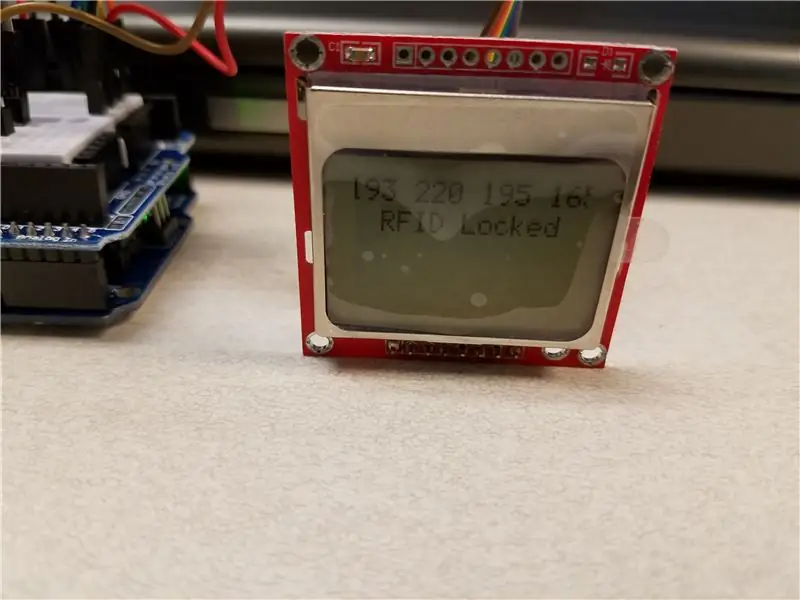


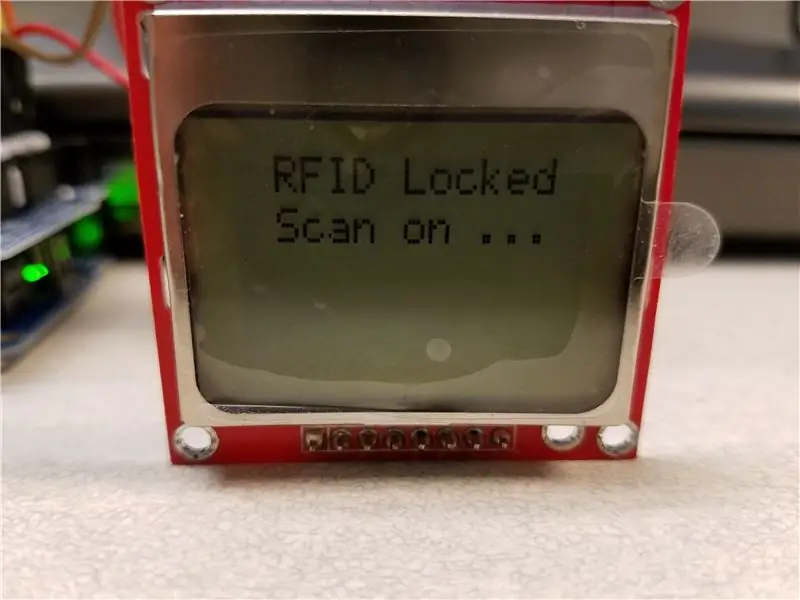
Passaggio 8:
Spero che qualcuno, oltre a me, trovi utile questo Instructable.
Consigliato:
Roberts RM33 Raspberry Pi Internet Radio (Ancora un altro): 8 passaggi (con immagini)

Roberts RM33 Raspberry Pi Internet Radio (Yet Another…): Sì, è un'altra build di radio Internet Raspberry Pi e nemmeno la mia prima. Non sono sicuro del motivo per cui questa build sia ancora così popolare, ma mi piace ancora e non posso dire che anche questa sarà la mia ultima. Mi piace molto il look di Robert
Ancora un altro scudo programmatore ISP ATTINY85 per Arduino: 8 passaggi

Ancora un altro scudo programmatore ISP ATTINY85 per Arduino: الله ال الLo scudo programmatore ISP ATTINY85 è progettato per programmare facilmente i controller ATTiny85 µ. Lo scudo deve essere collegato alla scheda Arduino Uno. L'Arduino Uno è pronto per fungere da "In Circuit" Programmatore seriale"
Catapulta automatica per il lancio di cibo per animali domestici (cane, gatto, pollo, ecc.), lancio di palline e altro ancora!: 4 passaggi (con immagini)

Catapulta automatica per il lancio di cibo per animali domestici (cane, gatto, pollo, ecc.), lancio di palline e altro!: Ciao e benvenuto nel mio primo Instructable! Il nostro cane AMA il suo cibo, lo mangerà letteralmente tutto in pochi secondi. Ho escogitato modi per rallentarlo, dalle palle con il cibo dentro al buttarlo per tutto il cortile. Sorprendentemente, lei è
Y.A.I.A. - Ancora un altro amplificatore per iPod: 6 passaggi (con immagini)

Y.A.I.A. - Ancora un altro amplificatore per iPod: questo è un altro amplificatore per iPod, ma utilizza un vecchio altoparlante per computer e una custodia per CDR
Supporto inclinabile per amplificatore per chitarra per stack completi o dimezzati con testine separate e altro ancora.: 5 passaggi

Supporto inclinabile per amplificatore per chitarra per stack completi o dimezzati con testine separate e altro ancora.: So di essere pazzo, ma mi sta bene. L'ho costruito per testare alcune teorie. Il coglione del negozio di musica locale non mi ha permesso di mettere i suoi preziosi nuovi stack Marshall su questo e mi ha fatto scappare. Non posso davvero biasimarlo per essere così meschino
